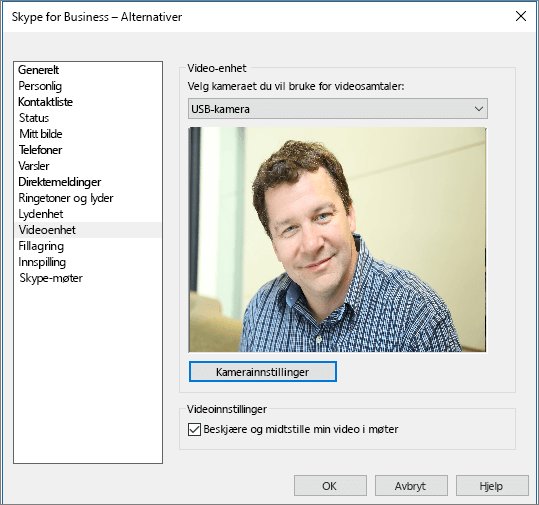Konfigurer Skype for Business
Applies To
Skype for Business Skype for Business OnlineKonfigurere lydenheten
-
Fra Vis meny

Verktøy > Innstillinger for lydenhet.
-
Nedenfor Lydenhet, velger du enheten du vil bruke, og tilpasser innstillingene:
-
Høyttaler – Velg Spill av

-
Mikrofon – Snakk for å teste volumet, og dra glidebryteren til fremdriftsindikatoren når midten av testområdet.
-
Ringeenhet – Velg Spill av

-
-
Juster lydinnstillingene og velg OK.
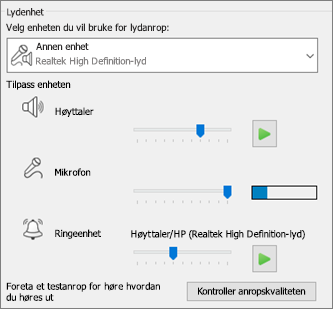
Konfigurere videoenheten
-
Fra Vis meny

Verktøy > Innstillinger for vidoenhet.
-
Velg kameraet du vil bruke under Videoenhet.
-
Justere kameravinkelen til midten av bildet i forhåndsvisningsruten.
-
Hvis du vil justere videoprosessoren eller kamerakontroller, velger du Kamerainnstillinger .
-
Velg Beskjær og midtstill videoen i møter for å fokusere og zoome inn på ansiktet ditt under videokonferanser.
-
Velg OK.